Tabela e përmbajtjes
Ndërsa Canva nuk ka një buton specifik mbishkrimi në platformë, ju mund të krijoni dhe shtoni mbishkrime në punën tuaj duke krijuar dy kuti teksti të ndryshme. Shkruani informacionin e mbishkrimit në kutinë e dytë, bëjeni më të vogël dhe riorganizoni vendosjen që të përputhet me të mbi kutinë e tekstit me madhësi "normale".
Mirë se vini në postimin tonë të fundit të blogut rreth gëzimeve dhe mrekullive të duke përdorur Canva për të gjitha nevojat tuaja të dizajnit. Emri im është Kerry, dhe unë jam një artist dhe stilist që me të vërtetë i pëlqen të gjejë të gjitha teknikat dhe mjetet që janë në dispozicion të përdoruesve në faqen e internetit. Sidomos për fillestarët, këto truke për zotërimin e teknikave me siguri do të jenë të dobishme dhe do t'ju kursejnë kohë në të ardhmen!
Në këtë postim, unë do të shpjegoj se çfarë është një mbishkrim dhe si mund t'i shtoni ato në modelet tuaja të Canva. Në thelb, kjo teknikë ka të bëjë me manipulimin e kutive të tekstit dhe më pas grupimin e tyre së bashku, kështu që nuk është aspak e vështirë për t'u mësuar!
A jeni gati të futeni në të dhe të mësoni se si të krijoni mbishkrime brenda projekteve tuaja Canva? Mbresëlënës. Ja ku po shkojmë!
Key Takeaways
- Aktualisht, Canva nuk ka një buton për të gjeneruar automatikisht mbishkrime brenda projektit tuaj.
- Do të mund të shtoni vetëm mbishkrime në kuti teksti dhe jo brenda ndonjë imazhi.
- Për të krijuar një mbishkrim, do t'ju duhet të krijoni dy kuti teksti të veçanta dhe pasi të shkruani në secilën, të ndryshoni madhësinëe dyta të bëhet më e vogël. Ju mund ta zhvendosni këtë kuti më të vogël mbi origjinalin për të krijuar efektin e mbishkrimit.
- Për ta bërë më të lehtë vazhdimin e redaktimit dhe dizajnimit në kanavacën tuaj, pasi të keni krijuar tekstin tuaj me një mbishkrim, gruponi së bashku ato individuale kutitë e tekstit në mënyrë që të mund t'i lëvizni ato në një veprim të shpejtë dhe ata të qëndrojnë të kyçur së bashku.
Çfarë është një mbishkrim dhe pse ta krijoni Përdoreni atë në projektet tuaja
Ju mund të pyesni veten se çfarë një mbishkrim është pikërisht, dhe pse dikush do të donte ta përfshinte atë në projektet e tyre të projektimit. E pra, një mbishkrim është thjesht tekst që shfaqet pak mbi tekstin e rregullt .
(Kjo mund të ndezë një kujtim nga një klasë matematike ku keni parë eksponentë që rrinë pezull mbi numra në ekuacione të ndryshme.)
Ndërsa mbishkrimet nuk përdoren në çdo projekt, ato janë të dobishme kur hartoni prezantime, infografikë ose media që përfshijnë të dhëna, ekuacione shkencore ose matematikore ose formula.
Për sa i përket dizajnimit në platformë, në këtë moment, Canva nuk ka një buton specifik që do ta kthejë automatikisht tekstin tuaj në një mbishkrim .
Megjithatë, ka ende një proces të lehtë për të marrë këtë efekt në tekstin tuaj. Gjithashtu, është e rëndësishme të theksohet se mbishkrimet nuk do të mund të shtohen në asnjë imazh, vetëm brenda kutive të tekstit.
Si të krijoni dhe shtoni mbishkrime në punën tuaj në Canva
Siçdeklaruar më herët, ndërsa Canva nuk ka një buton për të gjeneruar automatikisht mbishkrime në tekstin tuaj (do të doja që ta bënin!), me të vërtetë nuk është e vështirë të krijoni tuajin. Gjithçka që duhet të dini se si të bëni është të krijoni kuti teksti dhe t'i ndryshoni përmasat e tyre për të dhënë iluzionin e një mbishkrimi të parapërgatitur!
Ndiq këto hapa për të mësuar se si të shtoni abonime në tekstin tuaj në Canva:
Hapi 1: Hapi juaj i parë do të jetë të identifikoheni në Canva duke përdorur çfarëdo kredenciale që përdorni zakonisht për t'u identifikuar në platformë. Pasi të jeni në ekranin bazë dhe në ekranin bazë, zgjidhni madhësinë dhe stilin e projektit me të cilin dëshironi të punoni, pavarësisht nëse është një kanavacë ekzistuese ose krejtësisht e re.
Hapi 2: Në kanavacën tuaj , lundroni në anën e majtë të ekranit ku ndodhet kutia kryesore e veglave. Kërkoni skedën që është etiketuar Tekst dhe klikoni mbi të. Më pas do të silleni te vegla e tekstit, e cila do të jetë qendra juaj kryesore për këtë lloj teknike.
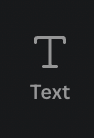
Hapi 3: Këtu mund të zgjidhni fontin, madhësinë dhe stilin e tekstit që dëshironi të përfshini. Është më mirë të zgjidhni një nga opsionet bazë të madhësisë (Titulli, nëntitulli ose teksti Body) që gjenden në galerinë e teksteve.
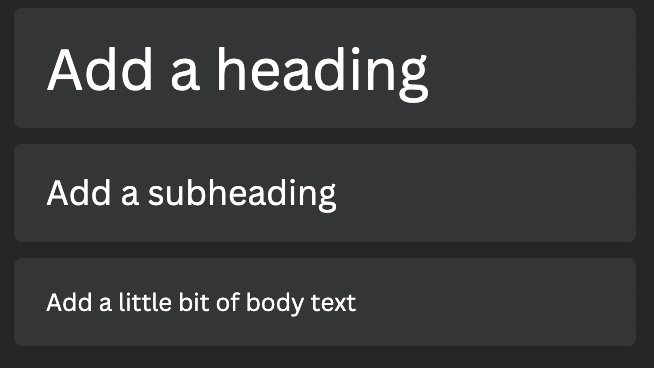
Hapi 4: Ose klikoni dy herë sipas zgjedhjes suaj ose tërhiqeni dhe lëshojeni në kanavacë për të krijuar kutinë tuaj të parë të tekstit. Ju do të dëshironi të keni dy kuti të ndryshme teksti në kanavacën tuaj për të bërë nënshkrimin, prandaj sigurohuni qëju e bëni këtë dy herë!
Hapi 5: Klikoni brenda kutisë së tekstit për të shtypur frazën tuaj ose çfarëdo teksti që dëshironi të përfshini në atë kryesore. Kjo do të jetë kutia jote e tekstit me madhësi "të rregullt".

Hapi 6: Për të krijuar nënshkrimin, bëni të njëjtën gjë në kutinë e dytë të tekstit, vetëm këtë herë duke shtypur tekstin që dëshironi të jetë më i vogël dhe të dallohet si nënshkrim.
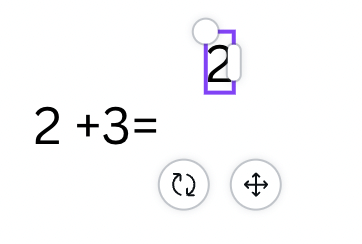
Pasi të mbaroni së shkruari, mund ta ndryshoni madhësinë e kutisë së dytë të tekstit duke klikuar mbi të dhe duke zvarritur qoshet për ta bërë atë më të vogël.
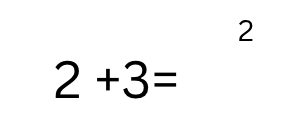
Hapi 7: Tani mund të tërhiqni kutinë e tekstit më të vogël të nënshkrimit atje ku dëshironi që të jetë mbi kutinë e parë origjinale të tekstit.
Për t'i mbajtur këta dy elementë së bashku ndërkohë që vazhdoni të redaktoni projektin tuaj, do të dëshironi t'i gruponi që të bëhen një element kur të jeni të kënaqur me përafrimin e tyre.

Hapi 8: Për ta bërë këtë, nënvizoni të dy kutitë e tekstit në të njëjtën kohë duke klikuar dhe zvarritur miun mbi dy kutitë. (Mund të klikoni gjithashtu në njërën duke mbajtur butonin Shift në tastierë dhe më pas të klikoni në tjetrin.)
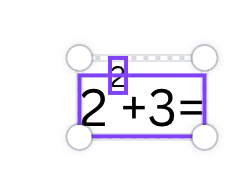
Një shirit veglash shtesë do të shfaqet në krye të kanavacës me opsionin për të "Grupuar" këta elementë. Klikoni në atë buton dhe do të mund t'i zhvendosni këto dy kuti teksti si një element tani e tutje!
Nëse dëshironi të çgruponi elementin, klikoni përsëri mbi to dhe më pas në butonin Çkrupo që zëvendësoi opsionin origjinal Grupi .
Ja ku e keni! Jo shumë e ndërlikuar, a?
Mendimet përfundimtare
Pavarësisht nëse jeni duke krijuar një GIF të thjeshtë që përbëhet vetëm nga lëvizja e një imazhi, ose nëse ndërmerrni hapa shtesë për të shtuar elementë dhe tekst të shumtë, krijimi i GIF-ve është një argëtim aftësi për të mësuar dhe mund t'ju japë një avantazh shtesë në portofolin tuaj të dizajnit.
A keni krijuar ndonjëherë një projekt në Canva ku keni përdorur mbishkrime brenda kutive të tekstit? A keni gjetur se kjo është teknika më e lehtë për ta bërë këtë? Ne do të donim të dëgjonim mendimet tuaja rreth kësaj teme, prandaj ju lutemi ndajini ato në seksionin e komenteve më poshtë!

